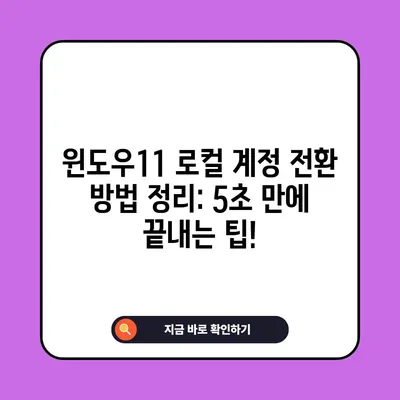윈도우11 로컬계정 전환 5초 해결 방법 마이크로소프트 계정 차이점
윈도우11 로컬계정 전환 방법과 마이크로소프트 계정과의 차이점을 알아보세요. 개인 정보 보호와 간편성을 중시하는 사용자에게 적합한 로컬계정의 장단점을 살펴봅니다.
윈도우11 로컬계정이란 무엇인가?
윈도우11에서 사용자 계정을 설정할 때는 로컬계정 또는 마이크로소프트 계정 중 하나를 선택해야 합니다. 로컬계정은 컴퓨터 자체에 저장되는 계정이며, 별도의 인터넷 연결 없이 오프라인에서도 사용할 수 있는 장점이 있습니다. 사용자 이름과 비밀번호를 입력하여 로그인하며, 모든 계정 정보는 해당 컴퓨터에만 저장됩니다. 이런 구조는 인터넷에 접근할 수 없는 환경에서도 시스템 사용이 가능하게 해줍니다.
로컬계정의 장점
-
개인 정보 보호: 로컬계정은 사용자의 정보를 인터넷에 저장하지 않으므로, 개인 데이터가 외부 서버와 공유되지 않습니다. 이는 프라이버시를 중시하는 사용자에게 안정감을 줍니다.
-
단순성: 로컬계정을 설정하는 과정은 매우 직관적입니다. 사용자는 사용자 이름과 비밀번호만 등록하면 바로 사용을 시작할 수 있으며, 별도의 복잡한 설정이 필요하지 않습니다.
-
작업 간소화: 여러 이메일 주소를 소유하고 있는 사용자들은 각각의 마이크로소프트 서비스에 대해 모든 계정 정보를 동일하게 사용할 필요가 없습니다. 따라서 서비스 이용 시 혼란을 줄일 수 있습니다.
| 구분 | 장점 | 단점 |
|---|---|---|
| 로컬계정 | 1. 개인 정보 보호 2. 간편한 사용 |
1. 제한된 동기화 기능 2. 기기 간 파일 공유 어려움 |
| 마이크로소프트 계정 | 1. 기기 간 데이터 동기화 2. 다양한 서비스 접근 가능 |
1. 개인 정보 보호 우려 2. 인터넷 의존성 |
💡 윈도우11에서 로컬 계정으로 간편하게 전환하는 법을 알아보세요. 💡
윈도우11 마이크로소프트 계정이란?
반면에 마이크로소프트 계정은 클라우드 기반의 서비스, 예를 들어 OneDrive, Office 365, Windows 환경 등에서 사용되는 온라인 계정입니다. 이 계정을 통해 사용자는 여러 기기에서 동일한 이메일 주소와 비밀번호로 로그인하고, 모든 설정과 파일을 기기 간에 동기화할 수 있습니다. 즉, 한 기기에서의 변경 사항이 다른 기기에 자동으로 반영되는 것이죠.
마이크로소프트 계정의 장점
-
편리한 동기화: 마이크로소프트 계정을 통해 여러 기기에서 동일한 앱과 설정을 유지할 수 있습니다. 예를 들어, 업무용 문서를 작성한 후 다른 기기에서 바로 접근할 수 있어 효율적인 작업이 가능합니다.
-
클라우드 서비스 접근: 마이크로소프트의 다양한 서비스를 이용할 수 있으며, 이는 저마다의 데이터가 클라우드에 저장되기 때문에 언제 어디서든 접근이 용이합니다.
-
업데이트 및 지원 보장: 마이크로소프트는 사용자에게 새로운 기능과 업데이트를 자주 제공하므로, 사용자는 항상 최신 운영체제를 경험할 수 있습니다.
| 계정 유형 | 장점 | 단점 |
|---|---|---|
| 로컬계정 | 1. 개인 정보 보호 2. 간편한 설정 |
1. 서비스 이용 제약 2. 데이터 동기화 어려움 |
| 마이크로소프트 계정 | 1. 기기 간 동기화 2. 체계적 서비스 이용가능 |
1. 개인정보 우려 2. 인터넷 의존성 |
윈도우11 로컬계정 전환 방법 (+계정 속성 확인법)
마이크로소프트 계정에서 로컬계정으로 전환하는 방법은 간단하지만, 몇 가지 단계를 잘 따라야 합니다.
-
설정 앱 열기:
Windows 키를 누르고 설정을 찾거나, Windows 키 + I를 눌러 설정 앱을 엽니다. -
계정 확인:
계정 메뉴를 선택한 후, 로그인 옵션을 클릭합니다. 여기서 현재 사용 중인 계정 정보가 로컬계정인지 마이크로소프트 계정인지 확인할 수 있습니다. -
로컬계정으로 전환 하기:
대신 로컬 계정으로 로그인을 선택하여 전환 과정을 시작합니다. -
정보 입력:
로컬계정으로 전환하기 위해 필요한 사용자 이름과 비밀번호 설정 이후, 로그아웃 및 마침 버튼을 눌러 작업을 완료합니다.
| 단계 | 설명 |
|---|---|
| 1. 설정 열기 | Windows 키 또는 Windows 키 + I 사용 |
| 2. 계정 확인 | 사용자 정보에서 로컬계정 또는 MS 계정을 확인 |
| 3. 로컬계정 전환하기 | 대신 로컬 계정으로 로그인 클릭 |
| 4. 정보 입력 | 사용자 이름과 비밀번호 입력 후 로그아웃 및 마침 클릭 |
이러한 간단한 과정을 통해 로컬계정으로 전환하는 데 5초도 걸리지 않을 수 있습니다. 지금 당장 내 PC에 적용해보세요!
💡 카카오톡 멀티 계정을 쉽게 관리하는 방법을 알아보세요. 💡
결론
이번 포스팅을 통해 윈도우11 로컬계정과 마이크로소프트 계정의 차이점, 각 계정의 장단점 그리고 로컬계정으로 빠르게 전환하는 방법에 대해 알아보았습니다. 개인 정보 보호를 중시하는 사용자라면 로컬계정을, 여러 기기에서의 동기화와 클라우드 서비스를 중시하는 사용자라면 마이크로소프트 계정을 선택하는 것이 좋습니다.
이제 여러분도 어떤 계정이 더 적합할지 결정할 수 있는 충분한 정보를 가지셨으리라 믿습니다. 그러니 주저하지 말고, 본인의 필요에 따라 계정을 설정하시기 바랍니다!
💡 카카오톡 멀티 계정 관리의 모든 노하우를 알아보세요! 💡
자주 묻는 질문과 답변
💡 윈도우10에서 부팅 암호를 쉽게 해제하는 방법을 확인해 보세요. 💡
질문1: 로컬계정 사용 시 데이터는 안전한가요?
답변1: 로컬계정은 사용자 데이터를 해당 컴퓨터에만 저장하므로, 데이터가 인터넷을 통해 유출되는 위험이 적습니다. 하지만 컴퓨터의 물리적 보안을 유지하는 것이 중요합니다.
질문2: 마이크로소프트 계정으로 전환하면 어떤 이점이 있나요?
답변2: 마이크로소프트 계정으로 전환하면 여러 기기 간의 동기화와 다양한 클라우드 서비스에 접근할 수 있어 업무 효율성이 높아질 수 있습니다.
질문3: 로컬계정에서 마이크로소프트 계정으로 전환하는 과정은 복잡한가요?
답변3: 전환 과정은 매우 간단하며, 설정 앱에서 몇 단계만 따라가면 쉽게 전환할 수 있습니다.
질문4: 중간에 문제가 발생하면 어떻게 하나요?
답변4: 설정 앱에서 사용자 계정 전환을 다시 시도하거나, 마이크로소프트 고객 지원을 통해 도움을 받을 수 있습니다.
윈도우11 로컬 계정 전환 방법 정리: 5초 만에 끝내는 팁!
윈도우11 로컬 계정 전환 방법 정리: 5초 만에 끝내는 팁!
윈도우11 로컬 계정 전환 방법 정리: 5초 만에 끝내는 팁!